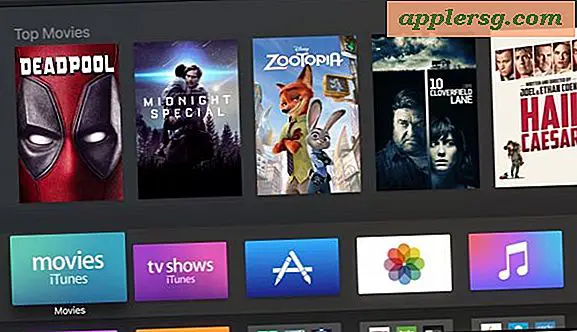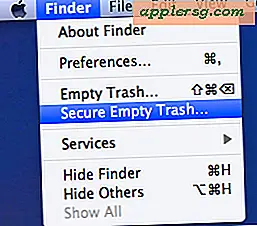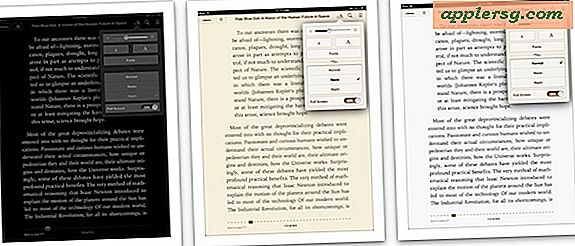FPS bewaken (frames per seconde) Live in Mac OS X met Quartz Debug

Of het nu gaat om het testen van de prestaties van een toepassing, OS X-animaties of gewoon uit nieuwsgierigheid, u kunt de verversingsfrequentie in Frames Per Second van acties op het scherm en animaties op de Mac meten met behulp van een gratis ontwikkelaarstool van Apple, Quartz Debug genaamd.
Een deel van het pakket met grafische hulpmiddelen van Xcode, Quartz Debug, kan ook afzonderlijk worden gedownload als u een ontwikkelaarlogin hebt en een eenvoudige actie de live FPS-monitor inschakelt.
Hier is wat u moet doen om Quartz Debug te downloaden en FPS in OS X te monitoren:
- Ga naar Apple Developer Downloads en log in met een gekoppelde ontwikkelaarsaccount Apple ID (nee, het hoeft geen betaalde ontwikkelaarsaccount te zijn)
- Zoek naar "Grafische hulpmiddelen" - download de versie die geschikt is voor uw versie van OS X of Xcode (nee, u hebt niet de volledige Xcode-app nodig om grafische hulpmiddelen te downloaden), hier is hoe het eruit ziet:
- Op de aangekoppelde schijfafbeelding van Graphic Tools opent u de app met de naam "Quartz Debug" (sleep deze naar uw / Applications / map als u deze vaak zult gebruiken)
- Trek het menu-item "Window" naar beneden en kies "FrameMeter" om de live FPS- en CPU-monitor weer te geven


Wanneer de FrameMeter verschijnt, plaats deze dan ergens geschikt voor uw gebruik en begin te werken met OS X of een applicatie om onmiddellijk te zien hoe de FPS en CPU-gauge live veranderen, en laat u de framesnelheid van onze schermactiviteit zien.
Deze korte video hieronder laat zien hoe je Quartz Debug kunt gebruiken voor een live FPS-scherm:
Je zult zien dat de FrameMeter eruitziet als een kleine soort dashboard-toerenteller, die tegelijkertijd FPS- en CPU-gebruik weergeeft. Met FrameMeter ingeschakeld, communiceert u gewoon met OS X of een toepassing en kunt u zien hoe de framesnelheid en het processorgebruik worden beïnvloed. Zelfs iets eenvoudigs als het vergroten of verkleinen van een venster of het bladeren door een Finder-venster met OS X Yosemite-transparanten is opmerkelijk, en net zo zult u merken dat u iets gebruikt als Increase Contrast, waardoor de transparante effecten worden uitgeschakeld en interface-elementen meer worden gedefinieerd, heeft een neveneffect van het stimuleren van FPS en het verminderen van de CPU-belasting tijdens dat soort taken.
Als ontwikkelaarstool is dit voornamelijk bedoeld voor het testen van prestaties van applicaties, maar het kan nog steeds een interessante manier zijn om bepaalde aspecten van OS X te benchmarken, of op zijn minst te zien hoe bepaalde activiteit de visuele prestaties op een Mac kan beïnvloeden. Het kan ook een manier bieden om rechtstreeks de prestatieverbetering te zien die wordt aangeboden door dergelijke trucs om OS X Yosemite te versnellen, met name op oudere hardware.
Quartz Debug is een interessant hulpprogramma, je kunt het gebruiken om Retina HiDPI-modus in te schakelen op oude Macs die niet eens een Retina-display ondersteunen (wat enige tijd geleden een van de grote hints was dat Retina-beeldschermen naar de Mac kwamen ), hoewel het in principe onbruikbaar is, dus laat je niet misleiden door te denken dat je plotseling een betere weergave-ervaring hebt. De hele Graphics Tools-suite is eigenlijk best leuk om mee te maken op een Mac als je het knutselende type bent, met name Quartz Composer is leuk om mee te spelen, omdat je hiermee fancy animaties en screensavers zoals dit kunt maken of bewerken een in OS X.